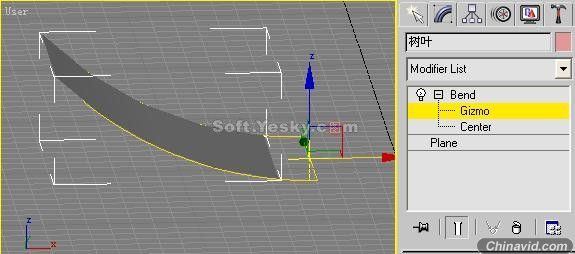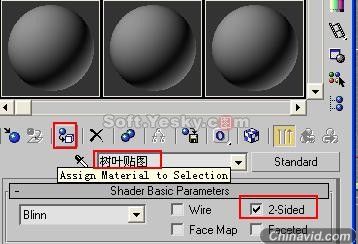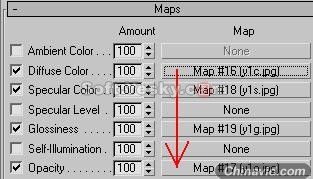看过电影《英雄》的观众一定对场景中那优美的意境所感染,其中有一段场景是章子怡同张曼玉在一处遍地黄叶的树林中比武。从画面来看,意境就极之凄美。张曼玉和章子怡于烈风中对打,黄叶在身边旋绕飞舞,据说场景中的黄树叶是导演张艺谋发动老乡捡来的,因此令画面效果更加丰富(如图1-1所示)。
其实这种黄叶漫天飞舞的效果在三维软件中就能实现,下面我们就通过3DS Max7软件来实现这种效果。
 图1-1
图1-1
1、制作一片树叶
单击Create(创建)/Geometry(物体)/Plane(平面)选项,在Top视图中创建一个平面,设置其参数大小为Width:115,Length:85,在命令面板上将其命名为树叶,我们将把它作为树叶,要想实现真实的树叶的效果,主要是通过后面的贴图来实现的,为了使树叶看起来更加的真实、自然,我们需要对这个平面进行一下简单的处理。
2、加入弯曲修改
单击Modify(修改)钮进入修改设置命令面板中,在其下拉列表中为我们制作的平面加入一个Bend修改项,在其命令面板的下方设置其Angle的值为-40左右,如图1-2所示。
 图1-2
图1-2
3、在修改命令面板中,单击Bend(弯曲)左侧的+号展形其次物体层级,在其次物体层级中单击选择Gizmo修改项,然后在User(用户)视图中使用鼠标托动Gizmo线框,对平面进行弯曲调整,调整后的效果如图1-3所示。由于给予了一定的弯曲,在后面进行树叶贴图后效果将更加形象。
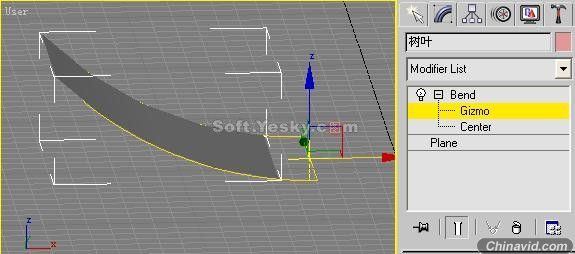 图1-3
图1-3
4、制作树叶贴图
按下键盘上的M键打开材质编辑器,激活一个示例球,并且将其命名为树叶贴图,在场景中选择树叶平面,然后在材质编辑器上按下Assign Material To Selection(指定材质到选择物体)钮,同时要注意勾选2—Sided选项,这样我们就将一个材质指定给了场景中的树叶平面,如图1-4所示。
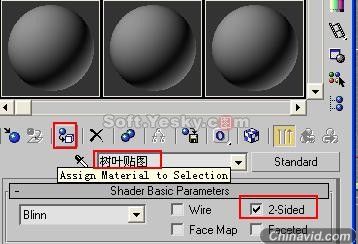 图1-4
图1-4
5、不透明贴图的制作
树叶主要是通过使用不透明贴图来实现的。首先我们来为树叶指定一个纹理贴图,单击Maps(贴图)卷展栏,单击Diffuse(过渡色)右侧的None按钮,在弹出的窗口中双击Bitmap(位图)模式,然后在弹出的窗口中选择我们制作好的一张树叶的图片文件Y1C。Jpg,此时我们观察场景中的树叶发现,树叶的方向不对。如图1-5所示。
[ESOFT-PAGE]
6、调整贴图坐标
在材质编辑器中,打开Coordinater(坐标)卷展栏,将Angle的W值更改为-90,这时我们观察用户视图发现树叶贴图的方向已经正确了,如图1-6所示。
 图1-6
图1-6
7、制作不透明贴图
在进行不透明贴图设置时,我们应首先了解什么是不透明贴图,所谓的不透明贴图就是只由黑白两种颜色构成的图片,其中图片白色的部分将会显示出来,黑色的部分将会变成透明,我们所使用的树叶的不透明贴图如图1-7所示。
 图1-7
图1-7
8、在使用不透明贴图对物体进行设置时,需要注意的是无论是纹理贴图、高光贴图还是不透明贴图,这些图片其实都是由同一张图片通过处理后得到的,其大小、分辨率、形状等等必须完全一致。
9、单击Maps(贴图)卷展栏,拖动Diffuse(过渡色)右侧的Map#16(Y1C.Jpg)到Opacity右侧的None按钮上,在弹出的窗口中选择Copy方式,然后再单击Opacity右侧的Map#16(Y1C.Jpg)按钮,将Y1C.Jpg重新指定为新的不透明贴图文件Y1O.Jpg,我们只所以使用拷贝的方式对不透明贴图进行指定,这是因为这样做我们就不用再重新对贴图坐标进行调整了,同理,对Specular Color(反光色)指定Y1S.Jpg贴图文件,对Glossiness(光泽度)指定Y1G.Jpg贴图文件,如图1-8所示。
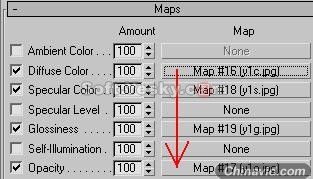 图1-8
图1-8
10、返回到最顶层材质层级中,设置Specular Level(高光级别)为80,设置Glossiness(光泽度)为30,如图1-9所示。
图1-9
11、我们只所以对Glossiness(光泽度)使用了位图贴图方式,这是因为在不使用位图进行贴图设定时,会在真实场景中树叶透明的部分产生高光,为了防止这种情况的产生,我们使用了对Glossiness(光泽度)进行位图指定的方法来消除不透明高光,如图1-10所示。
 图1-10
图1-10
12、单击工具栏上的Quick Render(快速渲染)工具对透视图进行测试渲染,最终渲染的树叶效果如图1-11所示,这样我们就完成了一片树叶的制作。
 图1-11
图1-11
动画创作家园QQ群①:2444514(满) QQ群②:15363563(满) QQ群③:48533909(满) QQ群④:44832229 (满) QQ群⑤:43100861 (满) QQ群⑥: 48773990 最佳分辨率 1024×768
维爱迪动画创作家园 冀ICP备19004920号-4
如果您感觉动画创作家园不错,别忘了告诉您的朋友哦,朋友会感谢您的^_^